三维通信GRRU调试快速操作
微波GRRU软件安装及使用说明

1软件安装及使用说明1.1 监控方式对本设备的监控操作有两种方式:通过CIT口进行本地调测监控。
通过GRRU中继端使用OMT进行远程调测监控。
1.2 CIT方式CIT方式是本地调测手段,用于配置、监控和维护MASELink-GRRU微波通信设备。
通过CIT可以进行全部的配置、测试和监控量的访问。
设备的本地调测接口(CIT)采用VT100协议,可与用户PC机(Windows操作系统)上自带的超级终端软件直接联机,用户无需安装专用的软件即可方便的接入设备进行本地调测。
CIT提供菜单界面,任何VT-100仿真器都可接入。
本节重点介绍如何连接、访问并操作CIT。
需要准备以下工具、仪器和数据:●VT-100兼容终端或相似的终端:一般情况下使用装有类似软件的便携PC,如用Windows PC中HyperTerminal软件访问CIT。
以下过程假设使用Windows2000操作系统。
●CIT电缆(设备标配附件)。
1.2.1运行超级终端和设备通信参数通过RS-232串口访问CIT,在Windows PC上执行以下步骤:●用CIT电缆连接IDU的CIT端口和计算机上的串行接口。
●确保IDU已上电。
在Windows操作系统中,运行“开始->程序->附件->通讯->超级终端”程序,出现如图1所示界面,输入名称后点击“确定”按钮。
注意:本节介绍基于Windows2000操作系统;HyperTerminal应用程序在操作系统中的位置可能会有所改变。
如图2所示,选择与设备连接的COM口,点击“确定”按钮。
如图3所示,配置串口属性,速率为19200bps,数据流控为“无”,点击“确定”按钮。
图 3 串口属性配置如图4所示,选择超级终端的属性。
图 4 超级终端属性在设置页面中,如图5所示,选择“VT100”协议,点击“确定”按钮。
图 5 超级终端属性设置1.2.2菜单命令的操作方法CIT菜单操作的键盘定义见表1。
3DRoad用户手册(可编辑修改word版)
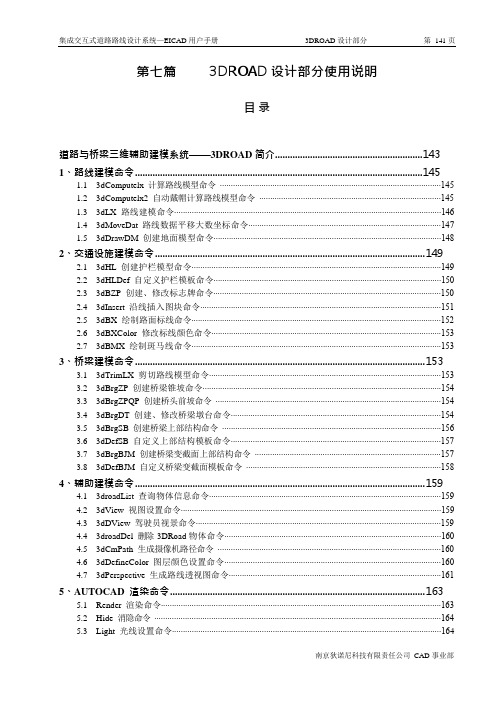
第七篇3DROAD 设计部分使用说明目录道路与桥梁三维辅助建模系统——3DROAD 简介 (143)1、路线建模命令 (145)1.1 3dComputelx 计算路线模型命令∙∙∙∙∙∙∙∙∙∙∙∙∙∙∙∙∙∙∙∙∙∙∙∙∙∙∙∙∙∙∙∙∙∙∙∙∙∙∙∙∙∙∙∙∙∙∙∙∙∙∙∙∙∙∙∙∙∙∙∙∙∙∙∙∙∙∙∙∙∙∙∙∙∙∙∙∙∙∙∙∙∙∙∙∙∙∙∙∙∙∙∙∙∙∙∙∙∙∙∙∙1451.2 3dComputelx2 自动戴帽计算路线模型命令∙∙∙∙∙∙∙∙∙∙∙∙∙∙∙∙∙∙∙∙∙∙∙∙∙∙∙∙∙∙∙∙∙∙∙∙∙∙∙∙∙∙∙∙∙∙∙∙∙∙∙∙∙∙∙∙∙∙∙∙∙∙∙∙∙∙∙∙∙∙∙∙∙∙∙∙∙∙∙∙∙∙∙1451.3 3dLX 路线建模命令∙∙∙∙∙∙∙∙∙∙∙∙∙∙∙∙∙∙∙∙∙∙∙∙∙∙∙∙∙∙∙∙∙∙∙∙∙∙∙∙∙∙∙∙∙∙∙∙∙∙∙∙∙∙∙∙∙∙∙∙∙∙∙∙∙∙∙∙∙∙∙∙∙∙∙∙∙∙∙∙∙∙∙∙∙∙∙∙∙∙∙∙∙∙∙∙∙∙∙∙∙∙∙∙∙∙∙∙∙∙∙∙∙∙∙∙∙∙∙∙∙∙1461.4 3dMoveDat 路线数据平移大数坐标命令∙∙∙∙∙∙∙∙∙∙∙∙∙∙∙∙∙∙∙∙∙∙∙∙∙∙∙∙∙∙∙∙∙∙∙∙∙∙∙∙∙∙∙∙∙∙∙∙∙∙∙∙∙∙∙∙∙∙∙∙∙∙∙∙∙∙∙∙∙∙∙∙∙∙∙∙∙∙∙∙∙∙∙∙∙∙∙∙1471.5 3dDrawDM 创建地面模型命令∙∙∙∙∙∙∙∙∙∙∙∙∙∙∙∙∙∙∙∙∙∙∙∙∙∙∙∙∙∙∙∙∙∙∙∙∙∙∙∙∙∙∙∙∙∙∙∙∙∙∙∙∙∙∙∙∙∙∙∙∙∙∙∙∙∙∙∙∙∙∙∙∙∙∙∙∙∙∙∙∙∙∙∙∙∙∙∙∙∙∙∙∙∙∙∙∙∙∙∙∙∙∙∙1482、交通设施建模命令 (149)2.1 3dHL 创建护栏模型命令∙∙∙∙∙∙∙∙∙∙∙∙∙∙∙∙∙∙∙∙∙∙∙∙∙∙∙∙∙∙∙∙∙∙∙∙∙∙∙∙∙∙∙∙∙∙∙∙∙∙∙∙∙∙∙∙∙∙∙∙∙∙∙∙∙∙∙∙∙∙∙∙∙∙∙∙∙∙∙∙∙∙∙∙∙∙∙∙∙∙∙∙∙∙∙∙∙∙∙∙∙∙∙∙∙∙∙∙∙∙∙∙∙∙1492.2 3dHLDef 自定义护栏模板命令∙∙∙∙∙∙∙∙∙∙∙∙∙∙∙∙∙∙∙∙∙∙∙∙∙∙∙∙∙∙∙∙∙∙∙∙∙∙∙∙∙∙∙∙∙∙∙∙∙∙∙∙∙∙∙∙∙∙∙∙∙∙∙∙∙∙∙∙∙∙∙∙∙∙∙∙∙∙∙∙∙∙∙∙∙∙∙∙∙∙∙∙∙∙∙∙∙∙∙∙∙∙∙∙1502.3 3dBZP 创建、修改标志牌命令∙∙∙∙∙∙∙∙∙∙∙∙∙∙∙∙∙∙∙∙∙∙∙∙∙∙∙∙∙∙∙∙∙∙∙∙∙∙∙∙∙∙∙∙∙∙∙∙∙∙∙∙∙∙∙∙∙∙∙∙∙∙∙∙∙∙∙∙∙∙∙∙∙∙∙∙∙∙∙∙∙∙∙∙∙∙∙∙∙∙∙∙∙∙∙∙∙∙∙∙∙∙∙∙1502.4 3dInsert 沿线插入图块命令∙∙∙∙∙∙∙∙∙∙∙∙∙∙∙∙∙∙∙∙∙∙∙∙∙∙∙∙∙∙∙∙∙∙∙∙∙∙∙∙∙∙∙∙∙∙∙∙∙∙∙∙∙∙∙∙∙∙∙∙∙∙∙∙∙∙∙∙∙∙∙∙∙∙∙∙∙∙∙∙∙∙∙∙∙∙∙∙∙∙∙∙∙∙∙∙∙∙∙∙∙∙∙∙∙∙∙∙∙∙1512.5 3dBX 绘制路面标线命令∙∙∙∙∙∙∙∙∙∙∙∙∙∙∙∙∙∙∙∙∙∙∙∙∙∙∙∙∙∙∙∙∙∙∙∙∙∙∙∙∙∙∙∙∙∙∙∙∙∙∙∙∙∙∙∙∙∙∙∙∙∙∙∙∙∙∙∙∙∙∙∙∙∙∙∙∙∙∙∙∙∙∙∙∙∙∙∙∙∙∙∙∙∙∙∙∙∙∙∙∙∙∙∙∙∙∙∙∙∙∙∙∙∙1522.6 3dBXColor 修改标线颜色命令∙∙∙∙∙∙∙∙∙∙∙∙∙∙∙∙∙∙∙∙∙∙∙∙∙∙∙∙∙∙∙∙∙∙∙∙∙∙∙∙∙∙∙∙∙∙∙∙∙∙∙∙∙∙∙∙∙∙∙∙∙∙∙∙∙∙∙∙∙∙∙∙∙∙∙∙∙∙∙∙∙∙∙∙∙∙∙∙∙∙∙∙∙∙∙∙∙∙∙∙∙∙∙∙∙1532.7 3dBMX 绘制斑马线命令∙∙∙∙∙∙∙∙∙∙∙∙∙∙∙∙∙∙∙∙∙∙∙∙∙∙∙∙∙∙∙∙∙∙∙∙∙∙∙∙∙∙∙∙∙∙∙∙∙∙∙∙∙∙∙∙∙∙∙∙∙∙∙∙∙∙∙∙∙∙∙∙∙∙∙∙∙∙∙∙∙∙∙∙∙∙∙∙∙∙∙∙∙∙∙∙∙∙∙∙∙∙∙∙∙∙∙∙∙∙∙∙∙∙1533、桥梁建模命令 (153)3.1 3dTrimLX 剪切路线模型命令∙∙∙∙∙∙∙∙∙∙∙∙∙∙∙∙∙∙∙∙∙∙∙∙∙∙∙∙∙∙∙∙∙∙∙∙∙∙∙∙∙∙∙∙∙∙∙∙∙∙∙∙∙∙∙∙∙∙∙∙∙∙∙∙∙∙∙∙∙∙∙∙∙∙∙∙∙∙∙∙∙∙∙∙∙∙∙∙∙∙∙∙∙∙∙∙∙∙∙∙∙∙∙∙∙∙1533.2 3dBrgZP 创建桥梁锥坡命令∙∙∙∙∙∙∙∙∙∙∙∙∙∙∙∙∙∙∙∙∙∙∙∙∙∙∙∙∙∙∙∙∙∙∙∙∙∙∙∙∙∙∙∙∙∙∙∙∙∙∙∙∙∙∙∙∙∙∙∙∙∙∙∙∙∙∙∙∙∙∙∙∙∙∙∙∙∙∙∙∙∙∙∙∙∙∙∙∙∙∙∙∙∙∙∙∙∙∙∙∙∙∙∙∙∙∙∙∙1543.3 3dBrgZPQP 创建桥头前坡命令∙∙∙∙∙∙∙∙∙∙∙∙∙∙∙∙∙∙∙∙∙∙∙∙∙∙∙∙∙∙∙∙∙∙∙∙∙∙∙∙∙∙∙∙∙∙∙∙∙∙∙∙∙∙∙∙∙∙∙∙∙∙∙∙∙∙∙∙∙∙∙∙∙∙∙∙∙∙∙∙∙∙∙∙∙∙∙∙∙∙∙∙∙∙∙∙∙∙∙∙∙∙∙1543.4 3dBrgDT 创建、修改桥梁墩台命令∙∙∙∙∙∙∙∙∙∙∙∙∙∙∙∙∙∙∙∙∙∙∙∙∙∙∙∙∙∙∙∙∙∙∙∙∙∙∙∙∙∙∙∙∙∙∙∙∙∙∙∙∙∙∙∙∙∙∙∙∙∙∙∙∙∙∙∙∙∙∙∙∙∙∙∙∙∙∙∙∙∙∙∙∙∙∙∙∙∙∙∙∙∙∙∙1543.5 3dBrgSB 创建桥梁上部结构命令∙∙∙∙∙∙∙∙∙∙∙∙∙∙∙∙∙∙∙∙∙∙∙∙∙∙∙∙∙∙∙∙∙∙∙∙∙∙∙∙∙∙∙∙∙∙∙∙∙∙∙∙∙∙∙∙∙∙∙∙∙∙∙∙∙∙∙∙∙∙∙∙∙∙∙∙∙∙∙∙∙∙∙∙∙∙∙∙∙∙∙∙∙∙∙∙∙∙∙∙1563.6 3dDefSB 自定义上部结构模板命令∙∙∙∙∙∙∙∙∙∙∙∙∙∙∙∙∙∙∙∙∙∙∙∙∙∙∙∙∙∙∙∙∙∙∙∙∙∙∙∙∙∙∙∙∙∙∙∙∙∙∙∙∙∙∙∙∙∙∙∙∙∙∙∙∙∙∙∙∙∙∙∙∙∙∙∙∙∙∙∙∙∙∙∙∙∙∙∙∙∙∙∙∙∙∙∙1573.7 3dBrgBJM 创建桥梁变截面上部结构命令∙∙∙∙∙∙∙∙∙∙∙∙∙∙∙∙∙∙∙∙∙∙∙∙∙∙∙∙∙∙∙∙∙∙∙∙∙∙∙∙∙∙∙∙∙∙∙∙∙∙∙∙∙∙∙∙∙∙∙∙∙∙∙∙∙∙∙∙∙∙∙∙∙∙∙∙∙∙∙∙∙∙∙∙∙1573.8 3dDefBJM 自定义桥梁变截面模板命令∙∙∙∙∙∙∙∙∙∙∙∙∙∙∙∙∙∙∙∙∙∙∙∙∙∙∙∙∙∙∙∙∙∙∙∙∙∙∙∙∙∙∙∙∙∙∙∙∙∙∙∙∙∙∙∙∙∙∙∙∙∙∙∙∙∙∙∙∙∙∙∙∙∙∙∙∙∙∙∙∙∙∙∙∙∙∙∙∙1584、辅助建模命令 (159)4.1 3droadList 查询物体信息命令∙∙∙∙∙∙∙∙∙∙∙∙∙∙∙∙∙∙∙∙∙∙∙∙∙∙∙∙∙∙∙∙∙∙∙∙∙∙∙∙∙∙∙∙∙∙∙∙∙∙∙∙∙∙∙∙∙∙∙∙∙∙∙∙∙∙∙∙∙∙∙∙∙∙∙∙∙∙∙∙∙∙∙∙∙∙∙∙∙∙∙∙∙∙∙∙∙∙∙∙∙∙∙∙∙∙1594.2 3dView 视图设置命令∙∙∙∙∙∙∙∙∙∙∙∙∙∙∙∙∙∙∙∙∙∙∙∙∙∙∙∙∙∙∙∙∙∙∙∙∙∙∙∙∙∙∙∙∙∙∙∙∙∙∙∙∙∙∙∙∙∙∙∙∙∙∙∙∙∙∙∙∙∙∙∙∙∙∙∙∙∙∙∙∙∙∙∙∙∙∙∙∙∙∙∙∙∙∙∙∙∙∙∙∙∙∙∙∙∙∙∙∙∙∙∙∙∙∙∙∙∙∙1594.3 3dDView 驾驶员视景命令∙∙∙∙∙∙∙∙∙∙∙∙∙∙∙∙∙∙∙∙∙∙∙∙∙∙∙∙∙∙∙∙∙∙∙∙∙∙∙∙∙∙∙∙∙∙∙∙∙∙∙∙∙∙∙∙∙∙∙∙∙∙∙∙∙∙∙∙∙∙∙∙∙∙∙∙∙∙∙∙∙∙∙∙∙∙∙∙∙∙∙∙∙∙∙∙∙∙∙∙∙∙∙∙∙∙∙∙∙∙∙∙1594.4 3droadDel 删除3DRoad 物体命令∙∙∙∙∙∙∙∙∙∙∙∙∙∙∙∙∙∙∙∙∙∙∙∙∙∙∙∙∙∙∙∙∙∙∙∙∙∙∙∙∙∙∙∙∙∙∙∙∙∙∙∙∙∙∙∙∙∙∙∙∙∙∙∙∙∙∙∙∙∙∙∙∙∙∙∙∙∙∙∙∙∙∙∙∙∙∙∙∙∙∙∙∙∙∙∙∙∙∙1604.5 3dCmPath 生成摄像机路径命令∙∙∙∙∙∙∙∙∙∙∙∙∙∙∙∙∙∙∙∙∙∙∙∙∙∙∙∙∙∙∙∙∙∙∙∙∙∙∙∙∙∙∙∙∙∙∙∙∙∙∙∙∙∙∙∙∙∙∙∙∙∙∙∙∙∙∙∙∙∙∙∙∙∙∙∙∙∙∙∙∙∙∙∙∙∙∙∙∙∙∙∙∙∙∙∙∙∙∙∙∙∙1604.6 3dDefineColor 图层颜色设置命令∙∙∙∙∙∙∙∙∙∙∙∙∙∙∙∙∙∙∙∙∙∙∙∙∙∙∙∙∙∙∙∙∙∙∙∙∙∙∙∙∙∙∙∙∙∙∙∙∙∙∙∙∙∙∙∙∙∙∙∙∙∙∙∙∙∙∙∙∙∙∙∙∙∙∙∙∙∙∙∙∙∙∙∙∙∙∙∙∙∙∙∙∙∙∙∙∙∙∙1604.7 3dPerspective 生成路线透视图命令∙∙∙∙∙∙∙∙∙∙∙∙∙∙∙∙∙∙∙∙∙∙∙∙∙∙∙∙∙∙∙∙∙∙∙∙∙∙∙∙∙∙∙∙∙∙∙∙∙∙∙∙∙∙∙∙∙∙∙∙∙∙∙∙∙∙∙∙∙∙∙∙∙∙∙∙∙∙∙∙∙∙∙∙∙∙∙∙∙∙∙∙∙∙∙∙∙1615、AUTOCAD 渲染命令 (163)5.1 Render 渲染命令∙∙∙∙∙∙∙∙∙∙∙∙∙∙∙∙∙∙∙∙∙∙∙∙∙∙∙∙∙∙∙∙∙∙∙∙∙∙∙∙∙∙∙∙∙∙∙∙∙∙∙∙∙∙∙∙∙∙∙∙∙∙∙∙∙∙∙∙∙∙∙∙∙∙∙∙∙∙∙∙∙∙∙∙∙∙∙∙∙∙∙∙∙∙∙∙∙∙∙∙∙∙∙∙∙∙∙∙∙∙∙∙∙∙∙∙∙∙∙∙∙∙∙∙∙∙∙∙1635.2 Hide 消隐命令∙∙∙∙∙∙∙∙∙∙∙∙∙∙∙∙∙∙∙∙∙∙∙∙∙∙∙∙∙∙∙∙∙∙∙∙∙∙∙∙∙∙∙∙∙∙∙∙∙∙∙∙∙∙∙∙∙∙∙∙∙∙∙∙∙∙∙∙∙∙∙∙∙∙∙∙∙∙∙∙∙∙∙∙∙∙∙∙∙∙∙∙∙∙∙∙∙∙∙∙∙∙∙∙∙∙∙∙∙∙∙∙∙∙∙∙∙∙∙∙∙∙∙∙∙∙∙∙∙∙∙1645.3 Light 光线设置命令∙∙∙∙∙∙∙∙∙∙∙∙∙∙∙∙∙∙∙∙∙∙∙∙∙∙∙∙∙∙∙∙∙∙∙∙∙∙∙∙∙∙∙∙∙∙∙∙∙∙∙∙∙∙∙∙∙∙∙∙∙∙∙∙∙∙∙∙∙∙∙∙∙∙∙∙∙∙∙∙∙∙∙∙∙∙∙∙∙∙∙∙∙∙∙∙∙∙∙∙∙∙∙∙∙∙∙∙∙∙∙∙∙∙∙∙∙∙∙∙∙∙∙1645.4 Background 背景设置命令∙∙∙∙∙∙∙∙∙∙∙∙∙∙∙∙∙∙∙∙∙∙∙∙∙∙∙∙∙∙∙∙∙∙∙∙∙∙∙∙∙∙∙∙∙∙∙∙∙∙∙∙∙∙∙∙∙∙∙∙∙∙∙∙∙∙∙∙∙∙∙∙∙∙∙∙∙∙∙∙∙∙∙∙∙∙∙∙∙∙∙∙∙∙∙∙∙∙∙∙∙∙∙∙∙∙∙∙∙∙∙∙165 5.5 Rmat 材质管理命令∙∙∙∙∙∙∙∙∙∙∙∙∙∙∙∙∙∙∙∙∙∙∙∙∙∙∙∙∙∙∙∙∙∙∙∙∙∙∙∙∙∙∙∙∙∙∙∙∙∙∙∙∙∙∙∙∙∙∙∙∙∙∙∙∙∙∙∙∙∙∙∙∙∙∙∙∙∙∙∙∙∙∙∙∙∙∙∙∙∙∙∙∙∙∙∙∙∙∙∙∙∙∙∙∙∙∙∙∙∙∙∙∙∙∙∙∙∙∙∙∙∙∙166 5.6 SetUV 贴图设置命令∙∙∙∙∙∙∙∙∙∙∙∙∙∙∙∙∙∙∙∙∙∙∙∙∙∙∙∙∙∙∙∙∙∙∙∙∙∙∙∙∙∙∙∙∙∙∙∙∙∙∙∙∙∙∙∙∙∙∙∙∙∙∙∙∙∙∙∙∙∙∙∙∙∙∙∙∙∙∙∙∙∙∙∙∙∙∙∙∙∙∙∙∙∙∙∙∙∙∙∙∙∙∙∙∙∙∙∙∙∙∙∙∙∙∙∙∙∙∙∙167道路与桥梁三维辅助建模系统——3DROAD 简介道路与桥梁三维建模系统(以下称:“3DROAD”)是EICAD(集成交互式道路与立交设计 CAD 软件包) 中的一个组成部分。
3DRES使用说明

三维高密度电法反演程序3D RES ver.2.2 for WIN98/Me/2000/XP/2003使用说明3DRES快速3-D 电阻率& IP 反演,使用最小二乘法;全中文操作界面,所有功能、操作说明都集成在对话框各提示框中,使你不需看说明书即可理解各项参数的意义及使用方法;支持的排列有温纳系列,三极、单-单极,双偶极,赤道双偶极等多种;支持视电阻率、电阻率、激电(时间域视极化率、频率域相位角、金属因子、频比率等);内置地形改正功能,数据中包含地形数据时,程序将自动作地形改正,结果可以带高程显示;特有的水下、水面、水陆解释功能;支持大网度三维勘探;多种格式兼容、转换,几何可以读取国内、外所有主要仪器输出数据;多种反演参数、反演方法,可让程序按你的要求得出最真实的结果;完善的数据监控、检测功能,能保证不让非法、错误或可疑的数据参与反演;多种结果显示方式,能让你从不同角度了解、分析反演结果;一切为结果的真实性考虑,是现有此类软件中最优秀的反演解释系统;配有相应的正演模型软件,可以为你工作装置及方法的选择提供帮助,和进行三维电成像研究。
简介3DRES用于处理三维电阻率成像测量(Li and Oldenburg 1992, White at al. 2001)数据,它能根据所测数据自动形成三维电阻率模型。
在这类测量中,电极按矩形网格排列(图1)。
需要强调一点,三维电成像测量并不仅仅是由一系列二维数据迭加而成,而是成熟的三维反演方法,有它自身的应用特点。
实际工作中使用的主要三维电极排列,如pole-pole, pole-dipole 和dipole-dipole等的情况在附录A, B 和C中有较详细的说明。
在有关的电成像测量教程(Loke 2002)中也可找到相关资料。
上面列出的几种排列是三维电成像测量中经常使用的排列,其他排列因为有效数据覆盖范围较少而很少使用。
当计算机拥有1.5 GB RAM时,本程序支持的网度可达到77 ×77 (或5929) 个电极点位!图 1. 一个三维电成像测量的排列示意图。
GRRU工程应用指南

单击此处编辑母版标题样式
单击此处编辑母版副标题样式 地情况等要素
若应用于载波资源拉远时,施主小区切换参数、位置区和TA参数需 若应用于载波资源拉远时,施主小区切换参数、位置区和TA参数需 TA 要检查, 要检查,必要时需重新配置
3.安装 3.安装
常规DAU安装在基站机房内,机房应该通风良好,需选择19英标准机柜、 常规DAU安装在基站机房内,机房应该通风良好,需选择19英标准机柜、 DAU安装在基站机房内 19英标准机柜 4U以上空间安装或宽敞的垂直墙面挂墙安装,安装位置应方便线缆走线、 4U以上空间安装或宽敞的垂直墙面挂墙安装,安装位置应方便线缆走线、 以上空间安装或宽敞的垂直墙面挂墙安装 连接且便于后期维护操作
1.产品主要性能指标 1.产品主要性能指标
监控功能
分类 功能 DAU配置无线GSM MODEM和以太网接口,可实 功能 现远程智能监控。可利用便携电脑进行本地或对端 概述 参数设置与状态查询,DAU和DRU单独可设。 本地 利用设备上的RS-232接口或以太网口接至PC机 监控 单击此处编辑母版副标题样式 远程 利用内置GSM Modem(DAU),监控数据传送采 传输 用“GSM数传”和“GSM短信”无线传输方式。
单击此处编辑母版标题样式
1.产品主要性能指标 1.产品主要性能指标
系统工作原理
单击此处编辑母版标题样式
单击此处编辑母版副标题样式
2.注意事项 2.注意事项
为避免重叠覆盖区域的时间色散,选择的施主信源不能与DRU有重 为避免重叠覆盖区域的时间色散,选择的施主信源不能与DRU有重 DRU 叠覆盖区域 在DRU所覆盖的区域内,严禁邻小区有同频,应尽量避免邻频 DRU所覆盖的区域内,严禁邻小区有同频, 所覆盖的区域内 现场需确定光纤资源和路由情况、基站输出信号强度、 现场需确定光纤资源和路由情况、基站输出信号强度、基站合路情 况、信道数、供电系统等信息,以便设计和工程备料 信道数、供电系统等信息, 确定需覆盖的范围以及设备、天线的安装位置、避雷、 电源、 确定需覆盖的范围以及设备、天线的安装位置、避雷、 电源、接
grru工程应用指南(v2.0)

后面板
本地调测口 以太网接口(外接E1转换器用)
前面板
外接BSD-2900S(M21)切换单元用
- 8 -
2009-12-25
连接 4. 4.连接 � GRRU-1022A 8载波设备的连接
�
DAU光纤的连接: 将接口单元的 光模块插入接入单元 DAU的OP1~OP4中任一光口 中,把尾纤的 LC/UPC端插入光模块中,尾纤的另一端,即 FC/UPC 端接法兰盘,再连到运营商提供 的光纤上
TX/RX1口连接天线(N/F头)
�
- 15 -
2009-12-25
连接 4. 4.连接
�
DRU光纤的连接:(下图为10W机型)
打开机盖,把光模 块插入光口1 采用菊花链组网形式 时,跟DAU或上一级 菊花链DRU相连接的 光模块插入光口 1; 跟下一级菊花链 DRU 相连接的光模块插 入光口2。
� �
� �
DRU的室外天线必须有可靠的防雷装置,天线支架必须装有 避雷针,天线和馈线必需可靠接地
� �
严禁插拔光纤模块时光纤头对准人眼
数字接入控制单元下行信号的总功率必须小于 -2dBm (以最 大话务量计如 8载波则每载波功率小于 -11dBm,即载波数为 n, 每载波功率为 :-10lgn)
- 5 -
- 25 -
2009-12-25
连接 4. 4.连接 � GRRU-1022R/GRRU-1822R 16载波设备的连接
�
�
DRU的连接:
DRU射频电缆的连接:将由用户主集天线下来的电缆接至 DRU的 TX/RX1端口,由分集用户天线下来的电缆接至 DRU 的RX2端口 。
- 26 -
2009-12-25
GRRU安装快速操作
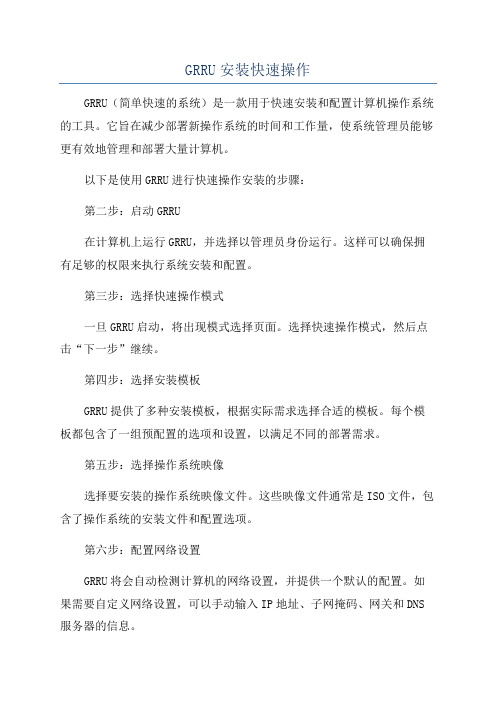
GRRU安装快速操作GRRU(简单快速的系统)是一款用于快速安装和配置计算机操作系统的工具。
它旨在减少部署新操作系统的时间和工作量,使系统管理员能够更有效地管理和部署大量计算机。
以下是使用GRRU进行快速操作安装的步骤:第二步:启动GRRU在计算机上运行GRRU,并选择以管理员身份运行。
这样可以确保拥有足够的权限来执行系统安装和配置。
第三步:选择快速操作模式一旦GRRU启动,将出现模式选择页面。
选择快速操作模式,然后点击“下一步”继续。
第四步:选择安装模板GRRU提供了多种安装模板,根据实际需求选择合适的模板。
每个模板都包含了一组预配置的选项和设置,以满足不同的部署需求。
第五步:选择操作系统映像选择要安装的操作系统映像文件。
这些映像文件通常是ISO文件,包含了操作系统的安装文件和配置选项。
第六步:配置网络设置GRRU将会自动检测计算机的网络设置,并提供一个默认的配置。
如果需要自定义网络设置,可以手动输入IP地址、子网掩码、网关和DNS 服务器的信息。
第七步:配置其他设置根据实际需求,可以选择和配置其他的设置,例如计算机名称、工作组或域、管理员密码等。
这些设置将会在系统安装完成后生效。
第八步:开始系统安装确认所有的配置设置后,点击“开始安装”按钮,GRRU将会开始执行系统安装和配置的过程。
这个过程可能需要一些时间,具体取决于安装模板和操作系统的大小。
第九步:等待系统安装完成在系统安装的过程中,GRRU会显示当前的进度和状态信息。
请耐心等待,直到系统安装和配置完成。
第十步:重新启动计算机一旦系统安装和配置完成,GRRU会提示用户重新启动计算机。
点击“是”按钮,计算机将会重新启动,并进入到新安装的操作系统中。
第十一步:验证系统安装在计算机重新启动后,验证新系统的安装和配置是否成功。
检查网络设置、操作系统版本、准备的软件和设置等是否符合预期。
总结:使用GRRU可以显著减少安装和配置操作系统的时间和工作量。
三维2010版GRRU调试流程

光输入端口
光输出端口
光口指示灯
调测连接端口
主集射频 输出端口
分集射频 输出端口
28
Logo
远端机的前面板上有运行和操作指示灯,标有”RUN“字样的为运行指 示灯,标有”OP“字样的为光口同步指示灯。指示灯含义见表
状态 绿色 红色 黄色 红黄绿跳变 灯灭 OP指示灯 正常 光路未同步 正在下载软件 上电或复位自检 无电源或电源模块坏 RUN指示灯 正常 有告警
Logo
2010版GRRU从站点设置操作界面
此处 打勾
Hale Waihona Puke 从站点设置 操作界面站点拓扑 图 从设备 初始化 进入工 厂模式 命令执行情况 输入设备 串行号 输入设 备编号
Logo
第六部分:上下行衰减设置操作
三维GRRU上下行衰减值的设置影响主要是无线侧,如果设置方式不对 会影响整个系统,包括干扰、弱覆盖、弱上行、质差等现象,因此要对该 操作加以重视。 上下行衰减设置的原则是:把主要衰减设置在近端,远端衰减设为最 小,用近端来控制远端,为了平衡远端的输出功率,可以对远端做次要的 衰减进行功率微调,这样设置对整个无线侧影响最小。在功率满足覆盖的 情况下尽量把功率控制最小(按方案上天馈接口输入功率),这样设置减 少设备及电力的损耗。一般来说上行衰减值比下行衰减值大3---5个DB, 也可以根据现场情况做适当的调整。 远端接入的天线是单极化天线的只设置主集通路上行衰减值和下行衰 减值,接入的是双极化天线的,要在工程参数操作界面把分集开关打开, 然后把分集通路上行衰减值与主集通路上行衰减值设置成相同值。
Logo
2010版GRRU手动设置频点操作界面
手动设置频点操作 界面 信道1手动 输入主频点
近端机
龙飞GRRU工程开站调试说明

单击图标
2、无线连接设置WiFi
单击图标 选择支持查看获取到的IP地址和网关。默认网关就是设备的IP地址。 打开浏览器,输入获取到的网关IP登陆远端WEBOMT。
Company Logo
3、开站调试
当一切都准备就绪并确认电脑与设备连接好后,打开IE浏览器,在地址栏中输入本地连接或无线连接中的默 认网关地址,敲“回车”后会获得WEB OMT的操作界面。
Company Logo
3、开站调试 要点
7、自动选频门限设置
自动选频的原则是易入难出,尽量避免漏选频点的情况。 因此自动选频在扫描频点时,即使只扫描到一次功率超过门限值,也会马上将该频 点加进来。而删除频点需要尽量谨慎,分为两种情况。一种是当有新频点加进后, 会统计加入频点后的10分钟(可设置,即频点更新时间), 如果10分钟内一直没有扫到之前存在的频点,则认为基站侧是在更新频点,将删除 不用的频点。 另一种是没有新频点加入的情况下,如果在连续的1080分钟(可设置,即频点循环 时间)内都没有扫到原来存在的频点,则认为基站侧已经减少了频点,将删除该频点 。
移动龙飞GRRU工程开站调试
&应用指南(V1.0)
客户服务部
江新龙
介
第一部分:龙飞平台GRRU设备连接及调试
绍
第二部分:龙飞平台GRRU的工程应用问题
提
纲
龙飞 平台 GRRU 设备 连接 及调 试
1.1:龙飞平台GRRU设备连接
1.2:龙飞平台GRRU设备的开通调试
1.1:龙飞平台GRRU设备连接
故障分析: 现场测试天线口输出功-4dBm~2dBm,在楼道和宿舍里用测试手机测的信号偏弱, 另外从基站后台数据分析可知,上下行电平偏弱,因此信号强度达不到覆盖要求, 存在弱覆盖区而造成掉话高和上下行质量差。 针对后台统计与现场排查,分别做了以下调整:1、调整设备时低噪抑制门限, 由原设置-95更改为-100,避免关断一些稍弱的有用信号;2、调整上下行ATT衰减, 把所有ATT设置在龙飞GRRU近端,保持上下行链路平衡。3、增加远端设备为1拖6以 增加覆盖信号强度。
simrad evo3s mpu操作手册说明书

序言 | NSO evo3S MPU 操作员手册
5
目录
11 简介 11 系统概述 11 操作系统 11 主页 13 应用程序页面 14 读卡器 14 USB 端口
15 基本操作 15 打开和关闭系统 15 “系统控制”对话框 16 屏幕捕获
17 自定义您的系统 17 自定义主页壁纸 17 定制长按功能 17 多面板页面 17 自定义收藏页面 18 自定义仪表栏 19 调整多面板页面拆分 20 启用或禁用功能 20 密码保护 20 功能解锁 20 船桥控制
86 启用和断开自动舵 86 自动舵指示 86 自动舵模式 90 操作专业自动舵系统 91 自动舵设置
94 拖弋马达自动舵 94 安全操作自动舵 94 选择活动自动舵 94 拖弋马达的自动舵控制器 95 启用和断开自动舵 95 自动舵指示 95 自动舵模式 97 拖弋马达速度控制 98 记录和保存航迹 98 自动舵设置
警告: 在需要警告人员谨慎前行时使用,以免受伤和/或对设备/人 员造成伤害。
手册版本 本手册是针对软件版本 19.3 而编写的。本手册会不断更新,以确保内容与新软件版 本保持一致。您可以从以下网站下载最新的可用手册版本: •
翻译版手册 可从以下网站找到本手册的可用翻译版本: •
45 雷达 45 关于雷达 45 “雷达”面板 45 双雷达 45 雷达叠加 46 雷达操作模式 46 雷达范围 46 雷达盲区 47 调整雷达图像 48 在雷达面板上使用光标 48 高级雷达选项 49 雷达视图选项 52 EBL/VRM 标记 52 在您船舶周围设置警戒区 53 MARPA 目标 54 记录雷达数据 54 雷达设置
目录 | NSO evo3S MPU 操作员手册
7
69 SideScan 69 关于 SideScan 69 SideScan 面板 69 缩放图像 69 在面板上使用光标 69 查看历史记录 69 记录 SideScan 数据 69 设置图像 70 高级选项 71 更多选项 71 测深仪设置
GRRU指标及常见问题
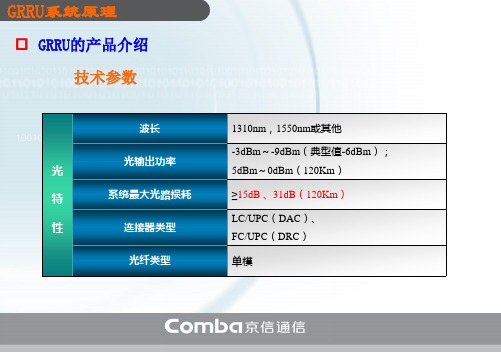
GRRU常见故障及处理方法
常见问题(开通后出现掉话率高、接通率 低、干扰基站)
➢ 确认覆盖区域内是否存在上行同邻频干扰(采用频谱仪及定 向天线可以检查),可以通过天向的方向角及俯仰角,避免 上行同邻频干扰
调试规范要求:DAU下行输入总功率必须小 于-2dBm!超过-2dBm数字板会饱和,不能正常工 作!
GRRU常见故障及处理方法
无锡开通后出现接通率低
➢ 经过现场覆盖区域的拨打测试,没有无法接通的现象, 用频谱仪测试主机参数,工作正常,但基站统计数据显 示接通率在80%左右,经过对系统参数的输入、输出功 率以及上、下行增益的调试,还是没有改善;
• 解决建议:1)请检查数字板上跳线帽是否正常短接。2)观察数 字板上从机运行灯,是否每3~5s种时间,快速闪烁一次。如果只 是每1s左右正常闪烁一次,并不会快速闪烁,说明监控主机与从 机间通信异常。如果该设备是07年七、八月份以前的老产品,建 议更换最新的射频模块解决,或联系相关技术支持人员对射频从 机软件进行升级。
• 安装ADS软件完毕后,会弹出“FATAL AXD ERROR”对话框,这 属于正常现象,没有关系。在您通过EasyJTAG电缆联到板子上, 拔掉跳线帽,并配置正确后,点击RESTART按钮就不会出现。如 果电缆连接、跳线帽、烧写配置均没有问题,还是弹出该错误对话 框,您可以尝试换一台电脑试试,因为电脑的并口也许已经损坏了。
常见问题(开通后出现上行弱信号掉话率 高)
➢ 具体原因:系统上行覆盖区域小于下行覆盖范围,造成覆盖边 沿的上行弱信号掉话.
GRRU连接方式说明(1)

GRRU连接方式说明1、GRRU与不同类型基站连接GRRU做室内分布信源TX/RX1TX/RX2近端机远端机RX2TX1 RX1 TX2 RX2TX1/TX2RX1RX2TX1/TX2RX1RX2RX1RX2TX1/TX2TX1/TX2TX1/TX2RX1RX2TX/RX1光缆连接方式1:近端加两进两出电桥,远端TX/RX1端口接室分天馈,RX2端口接5W负载或空载电桥二次合路功放入口功率波动大或电平偏弱图1:连接方式1(室内分布信源)连接方式1:✧目前GRRU做室内分布信源采用最多的是连接方式1,III3和IV4型带分集GRRU的近端机针对双工器出来后的两路TX设计了一级同频合路(详见图1),如果在近端再增加一个两进两出电桥,加上近端机内置的一级同频合路,则是同频同载波的二次合路。
经过实际测试,连接方式1会造成远端机功放RFin口的功率偏弱,由不加电桥的-5dBm降低为加电桥后的-30dBm,直接导致远端机输出功率无法达到标称功率。
TX/RX1TX/RX2近端机远端机RX2TX1 RX1 TX2 RX2TX1/TX2RX1RX2TX1/TX2RX1RX2RX1RX2TX1/TX2TX1/TX2TX1/TX2RX1RX2TX/RX1光缆连接方式2:近端不加电桥,远端TX/RX1端口接室分天馈,RX2端口接5W负载或空载图2:连接方式2(室内分布信源)连接方式2:✧连接方式2虽然避免了同频同载波的二次合路造成的影响,但是由于远端机的RX2端口未接天馈,所以导致BTS的B端口没有上行信号。
✧如果BTS的A为主收发口,B为分集接收口,那么连接方式2会导致BTS产生分集丢失告警。
✧如果BTS的A和B都为收发共用口,由于BTS的B端口没有上行信号将导致远端机所带天馈覆盖区域手机无法起呼。
TX/RX1TX/RX2近端机远端机RX2TX1 RX1 TX2 RX2TX1/TX2RX1RX2TX1/TX2RX1RX2RX1RX2TX1/TX2TX1/TX2TX1/TX2RX1RX2TX/RX1光缆连接方式3:近端不加电桥,远端TX/RX1端口和RX2端口用两进两出电桥或两进一出电桥合路后接室分天馈电桥图3:连接方式3(室内分布信源)连接方式3:✧连接方式3虽然解决了1、2存在的问题,但是需要在每台远端机的输出端增加两近一出或两进两出的电桥,成本增加且无形中降低了远端机的输出功率(电桥插损3dB)。
西瑞克斯直放站(GRRU)技术文档

一、数字光纤直放站的介绍41.1、系统介绍41.2、直放站工作原理图41.3、技术指标5一、接口说明5二、接线说明7三、光模块的介绍8二、设备安装规范92.1、安装前准备92.2、近端机的安装9一、机柜式安装步骤9二、挂墙式安装步骤102.3、远端机的安装102.4、串并联的安装11一、串联方式连接12二、并联方式连接12三、近端机内部模块说明14四、远端机内部模块说明14三、设备调试规范163.1、lmt调试软件介绍16一、硬件要求163.2、运行软件说明163.3、串口模式调试介绍17一、调试工具准备17二、进入调试界面后串口模式设置17三、以在本地模式连接“数字基站拉远系统近端单元”来说明直放站调试操作方法19四、数据的导出193.4、网络结构的介绍203.5、网口模式调试介绍213.6、短信模式调试介绍213.7、GPRS模式调试介绍213.7、lmt工具栏模式调试介绍223.8、开通及测试22一、近端的输入功率22二、在一拖多的情况下远端设备编号的设置23三、光功率的查看24四、近端频点的设置24五、远端设置信道开关25六、打开功放开关26七、设置上下行衰减27八、查看远端输出功率27四、常见问题的分析和解决办法294.1、关于设备的常见问题29一、关于设备下行输出不稳定或下行无输出的判断29二、关于设备进程是否运行的判断30三、宽带设备无输出现象30四、设备重启中频板重启故障30五、在设备更换时遇到软件不一致的处理办法30六、遇到远端设备不断重启的情况314.2、关于项目质量的常见问题31一、市电供电电压不足,导致功放输出不正常31二、项目环境造成的问题31三、电源的接入问题314.3、网络优化的常见问题31一、因为基站扩容更改频点31二、同邻频干扰问题32三、基站跳频方式与直放站跳频方式不兼容问题324.4、其他常见的故障问题32一、自然灾害产生的问题32二、基站载频故障导致直放站耦合信号不稳定32三、基站功率降低导致耦合过来的信号降低32一、数字光纤直放站<GRRU )的介绍1.1、系统介绍1.2、直放站工作原理图近端通过基站耦合器耦合<或直接耦合)其基站射频接口Tx1/Rx1与TX2/Rx2对近端机<LOU )远端机<ROU )应射频信号,接收模块进行相关处理后<主要是限幅、变频及滤波处理)、进行数模转换,经数字下变频、数字滤波等处理后再进行电光转换,后通过光纤拉到远端,远端经光电转换、数字滤波、数模转换、数字上变频后对射频信号进行放大,完成下行信号的放大及发射处理。
GRRU经典培训资料[1]
![GRRU经典培训资料[1]](https://img.taocdn.com/s3/m/c6c261c20029bd64783e2c75.png)
GRRU的特点
v A. 完善的监控功能:可实现近端和远端一体监控,支持统一网管 标准,提供短消息远程通讯方式。
v B. 采用软件无线电技术,将RF信号数字化,在数字域对信号进 行处理,极大增强设备对信号的处理和控制能力
v C. 采用数字光传输技术:信号不随光信号的衰减而衰减,在长距 离和多路分路传输系统中保持动态范围和服务质量不变,使网络 设计更加灵活。
系统接口、环境条件及规格指标
PPT文档演模板
GRRU经典培训资料[1]
GRRU设备开通——勘测部分
为避免重叠覆盖区域的时间色散,选择的施主信源不能与GRRU 有重叠覆盖区域
在GRRU所覆盖的区域内,严禁邻小区有同频,应尽量避免邻频 现场需确定光纤资源和路由情况、基站输出信号强度、基站合路
情况、信道数、供电系统等信息,以便设计和工程备料 确定需覆盖的范围以及设备、天线的安装位置、避雷、 电源、
系统框图
PPT文档演模板
GRRU经典培训资料[1]
工作原理
v 下行:LIM通过耦合器将来自基站主天线的移 动通信下行信号馈送入双工器,经RF模块,由 下变频器将其下变频到中频信号,然后经A/D 变换器变换为数字中频信号,由数字信号处理
单元将其经过数字信号处理(包括数字下变频
、数字滤波)后,按一定帧格式打包成串行数 据,再经光收发器由光纤传输到RRH。在RRH ,经光收发器,由数字信号处理单元解帧后,
进行数字信号处理(包括时延调整、数字上变 频)后,由D/A变换器将其恢复为中频信号, 再经上变频器将其上变频到射频,最后经发射 机、双工器以及天线发射至覆盖区域。
PPT文档演模板
GRRU经典培训资料[1]
工作原理
v 上行:来自移动终端的上行信号经RF模块,由 下变频器将其下变频到中频信号,然后经A/D 变换器变换为数字中频信号,由数字信号处理
GRRU900-IIIAB,用户手册

HX/ WKE(W)1.225.211SMR1AGSM数字射频拉远系统使用说明书型号:GRRU900-IIIA/B代号:WKE(W)1.225.211SMR1A机密级别:绝密机密内部文件部门:武汉虹信通信技术有限责任公司系统技术部拟制:徐红波审核:杜明玉标准化:年月日批准:年月日文档修订历史记录前言本手册介绍GRRU900-IIIA/B型GSM数字射频拉远系统和本地调测软件。
叙述了该设备的安装、用途、功能、操作及维护。
设备的联通调试,可以通过安装本地调测软件,也可通过安装监控维护中心软件实现。
本手册叙述了本地调测软件的相关量的操作与使用。
由于设备会不断更新,软件会不断升级,因此本手册中的叙述可能与实际使用版本有所不同。
本手册中的参数、规格、尺寸及其它如有变更,恕不另行通知。
缩略语注释:GRRU——GSM数字射频拉远系统(GSM Digital Remote RF Unit)DAU――数字接入控制单元(Digital Access Control Unit)DRU――数字射频拉远单元(Digital Remote RF Unit)GSM ——全球移动通信系统(Global System for Mobile Communication)OPT ——光纤(Optical Fiber)BTS ——基站传输/发射台(Base Transceiver Station)TX——设备发射端(Transmit)RX——设备接收端(Receive)OMT ——本地调测(operation & maintenance terminal)ATT——电调衰减(attenuation)ALC——自动电平控制(automatic level control)LNA——低噪放(low noise amplifier)ADC——模数转换(analog to digital converter)DAC——数模转换(digital to analog converter)FPGA———现场可编辑门阵列(field programmable gate array)1安全1.1 安全须知在安装和操作本公司数字射频拉远系统之前,请务必仔细通读本安全须知,认真遵守以下安全事项:1)数字射频拉远系统是用来转发双向放大基站上、下行链路信号,扩展移动通信信号覆盖范围、填补移动通信的覆盖盲区的。
GPS操作说明

Zenith 系列操作说明1、在测区找一处高的、空旷的地方架设基站,无需对中整平,越高越空旷作用距离越远。
基站开机。
2、打开手簿,打开GeoMaxSurvey软件,点击文件—新建任务—输入任务名称,选择坐标系统点击接受。
3、点击文件—当前坐标参数—修改中央子午线—点击确定。
4、点击配置—手簿端口配置—手簿端口选择蓝牙—点击确定—点击眼睛图标开始搜索蓝牙(主机要处于开机状态)--点击搜索出来的基准站的编号—点击绑定—点击接受—此时基准站上面的蓝牙灯常亮。
5、点击配置—基准站参数—基准站选项—广播格式可选择RTCM3.0,电台连接按实际选择内置或者外置—点击接受。
6、点击配置—基准站参数—基准站电台—选择基准站所用的电台通道(若使用的是外置电台则无需进行此步骤,直接在外置电台上设置通道。
)--点击确定。
7、点击测量—启动基准站接收机—在点名下面输入基站的名字(可任意输入,但一定要输,其他的可不用设置),点击接受。
基站8、重复步骤4,连接上移动站蓝牙,点击配置—移动站参数—移动站选项—广播格式选择和基站一致—连接方式选择电台—点击接受。
9、点击配置—移动站参数—移动站内置电台—选择和基站相同的通道—点击确定。
等到仪器出现固定解。
10、 点击键入—点—输入已知点名称和坐标—在控制点下面打钩—点击保存。
(至少两个已知点,用来求转换参数)。
11、 将移动站拿到已知点上,气泡居中,点击测量—测量点—输入点名称、天线高度,点击测量,至少测量两个已知点。
12、点击测量—点校正—点击增加—点击网格点后面的三个小黑点按钮,选择1号已知点的已知坐标—点击确定—点击GPS点后面的三个小黑点按钮,选择1号已知点的测量坐标,点击确定。
同理再增加2号点。
(超过两个点按相同的方法增加)--点击计算—点击确定—接着点击确定—点击取消。
参数求取完毕,可开始测量或者放样。
重设当地坐标:基站关机或者基站有移动需要进行重设当地坐标,步骤如下1、点击键入—点—输入用来校正的点的已知坐标,假设点名为G001。
直放站及GRRU调试技巧总结实用版(原创)
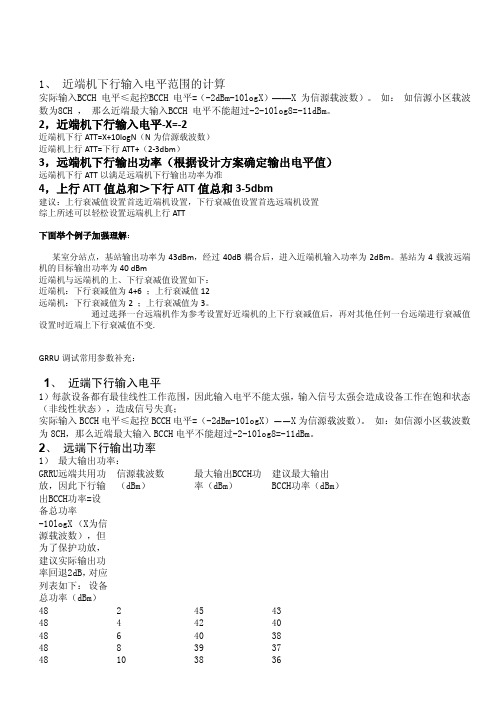
1、近端机下行输入电平范围的计算实际输入BCCH 电平≤起控BCCH 电平=(-2dBm-10logX)——X 为信源载波数)。
如:如信源小区载波数为8CH ,那么近端最大输入BCCH 电平不能超过-2-10log8=-11dBm。
2,近端机下行输入电平-X=-2近端机下行ATT=X+10logN(N为信源载波数)近端机上行ATT=下行ATT+(2-3dbm)3,远端机下行输出功率(根据设计方案确定输出电平值)远端机下行ATT以满足远端机下行输出功率为准4,上行ATT值总和>下行ATT值总和3-5dbm建议:上行衰减值设置首选近端机设置,下行衰减值设置首选远端机设置综上所述可以轻松设置远端机上行ATT下面举个例子加强理解:某室分站点,基站输出功率为43dBm,经过40dB耦合后,进入近端机输入功率为2dBm。
基站为4载波远端机的目标输出功率为40 dBm近端机与远端机的上、下行衰减值设置如下:近端机:下行衰减值为4+6 ;上行衰减值12远端机:下行衰减值为2 ;上行衰减值为3。
通过选择一台远端机作为参考设置好近端机的上下行衰减值后,再对其他任何一台远端进行衰减值设置时近端上下行衰减值不变.GRRU调试常用参数补充:1、近端下行输入电平1)每款设备都有最佳线性工作范围,因此输入电平不能太强,输入信号太强会造成设备工作在饱和状态(非线性状态),造成信号失真;实际输入BCCH电平≤起控BCCH电平=(-2dBm-10logX)——X为信源载波数)。
如:如信源小区载波数为8CH,那么近端最大输入BCCH电平不能超过-2-10log8=-11dBm。
2、远端下行输出功率1)最大输出功率:GRRU远端共用功放,因此下行输出BCCH功率=设备总功率-10logX (X为信源载波数),但为了保护功放,建议实际输出功率回退2dB,对应列表如下:设备总功率(dBm)信源载波数(dBm)最大输出BCCH功率(dBm)建议最大输出BCCH功率(dBm)48 2 45 43 48 4 42 40 48 6 40 38 48 8 39 37 48 10 38 3648 12 37 3548 14 36 3448 16 36 343、下行增益根据上面知道的下行输入电平和输出功率,可以计算出下行增益值:下行增益=下行输出BCCH功率-下行输入BCCH电平举例:远端下行最大输出BCCH功率为38dBm,输入BCCH电平为-11dBm,则其下行增益=38-(-11)=49dB。
直放站及GRRU调试技巧总结实用版(原创)
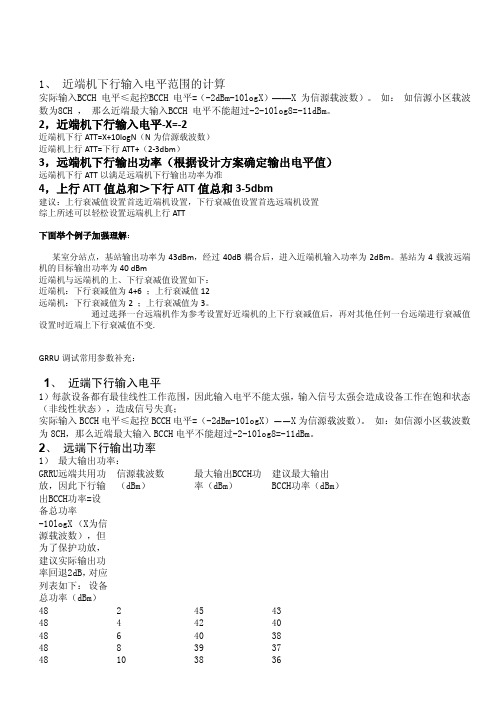
1、近端机下行输入电平范围的计算实际输入BCCH 电平≤起控BCCH 电平=(-2dBm-10logX)——X 为信源载波数)。
如:如信源小区载波数为8CH ,那么近端最大输入BCCH 电平不能超过-2-10log8=-11dBm。
2,近端机下行输入电平-X=-2近端机下行ATT=X+10logN(N为信源载波数)近端机上行ATT=下行ATT+(2-3dbm)3,远端机下行输出功率(根据设计方案确定输出电平值)远端机下行ATT以满足远端机下行输出功率为准4,上行ATT值总和>下行ATT值总和3-5dbm建议:上行衰减值设置首选近端机设置,下行衰减值设置首选远端机设置综上所述可以轻松设置远端机上行ATT下面举个例子加强理解:某室分站点,基站输出功率为43dBm,经过40dB耦合后,进入近端机输入功率为2dBm。
基站为4载波远端机的目标输出功率为40 dBm近端机与远端机的上、下行衰减值设置如下:近端机:下行衰减值为4+6 ;上行衰减值12远端机:下行衰减值为2 ;上行衰减值为3。
通过选择一台远端机作为参考设置好近端机的上下行衰减值后,再对其他任何一台远端进行衰减值设置时近端上下行衰减值不变.GRRU调试常用参数补充:1、近端下行输入电平1)每款设备都有最佳线性工作范围,因此输入电平不能太强,输入信号太强会造成设备工作在饱和状态(非线性状态),造成信号失真;实际输入BCCH电平≤起控BCCH电平=(-2dBm-10logX)——X为信源载波数)。
如:如信源小区载波数为8CH,那么近端最大输入BCCH电平不能超过-2-10log8=-11dBm。
2、远端下行输出功率1)最大输出功率:GRRU远端共用功放,因此下行输出BCCH功率=设备总功率-10logX (X为信源载波数),但为了保护功放,建议实际输出功率回退2dB,对应列表如下:设备总功率(dBm)信源载波数(dBm)最大输出BCCH功率(dBm)建议最大输出BCCH功率(dBm)48 2 45 43 48 4 42 40 48 6 40 38 48 8 39 37 48 10 38 3648 12 37 3548 14 36 3448 16 36 343、下行增益根据上面知道的下行输入电平和输出功率,可以计算出下行增益值:下行增益=下行输出BCCH功率-下行输入BCCH电平举例:远端下行最大输出BCCH功率为38dBm,输入BCCH电平为-11dBm,则其下行增益=38-(-11)=49dB。
【TRI】PRC-152(UV)快速设置

【TRI】PRC-152(UV)快速设置MENU EXIT 数据端口(1)套上电池(2)推上电池锁后逆时针转紧(3)放下电池锁二.电池安装:进入菜单MENU设置状态的启动键在信道模式下有三种显示方式(FREQ,CH,NAME),菜单26项选择(2)常用快速功能按键进入菜单MENU设置状态的启动键退出功能EXIT键和按键2秒以上启动远程报警ALARM0-9数字键对应的快速设置菜单项按[]后再按数字键[]-[]就能直接进入对应的菜单项2.按[]键选择工作频段:3.按数字键[]-[]直接输入所选工作频段范围的频率,或使用上下选择键[]上下改变当前频率;4.按[]键可选择当前A上面或B下面的频率:二.中继台发射哑音的设置:1.按[]键进入菜单设置.再按[]上下选择菜单项(13)发射哑音;2.按[]键“ ”符号下移进入设置项,按[]上下选择哑音值;3.再按[]键确认“ ”符号上移回菜单项,按[]退出;三.中继台差频的设置:1.按[]键进入菜单设置.再按[]上下选择菜单项(30)频差方向;2.按[]键“ ”符号下移进入设置项,按[]上下选择差频方向“+”或“-”;或3.再按[]键确认“ ”符号上移回菜单项,按[]退出;4.按[]键进入菜单设置.再按[]上下选择菜单项(31)频差频率值;5.再按[]键确认“ ”符号上移回菜单项,按[]退出;2.按[]键开机使机器进入频率模式;3.按[]键选择工作频段UHF1;4.按数字键[]-[]直接输入接收频率437.950;5.按[]键进入菜单设置.再按[]上下选择菜单项(32)信道存储;6.再按[]键确认“ ”符号上移回菜单项,按[]退出;二.储存1个收发频率有差频和带哑音信道003(例如:接受频率437.950,发射下差-7,模拟哑音88.5);上面第一项中频率437.950已经存储在信道编号003中了,但这时候的发射频率和接收频率都是一致的,必须再进行发射频率的存储.1.再按数字键[]-[]直接输入发射频率(437.950-7)=430.950;2.按[]键进入菜单设置.再按[]上下选择菜单项(13)发射哑音;3.按[]键“ ”符号下移进入设置项,按[]上下选择哑音值;4.再按[]键确认“ ”符号上移回菜单项,按[]退出;5.再按[]键进入菜单设置.再按[]上下选择菜单项(32)信道存储;6.再按[]键确认“ ”符号上移回菜单项,按[]退出;。
- 1、下载文档前请自行甄别文档内容的完整性,平台不提供额外的编辑、内容补充、找答案等附加服务。
- 2、"仅部分预览"的文档,不可在线预览部分如存在完整性等问题,可反馈申请退款(可完整预览的文档不适用该条件!)。
- 3、如文档侵犯您的权益,请联系客服反馈,我们会尽快为您处理(人工客服工作时间:9:00-18:30)。
第一步:主从设置
2.连接设备
点击自动识别连接到近端机,点击工程参数,将实际使用的光口对应的光发 开关设置为开
备注:在从设备添加成功后,也要将从机实际使用 个光发开关设置为开,设备默认光发开关1为开。
第一步:主从设置
3.点击从设备信息 4.点击工厂参数进入“工厂参数状态””,然后,点击从设备初始 化,在弹出的窗口中选择“是”,将本台近端机以前存储的从设备 信息清空; 5.选中从设备编号设置,选择好从机数量,在设备串行号栏填写从 机的序列号,点击设置,有几台从机则会在信息提示框内出现几条 “从设备编号设置设置成功”的提示; 6.若不成功,则重复4,5步骤 为保证从机初始化成功,请务必仔细核对填写设备串行号是否正确
不要忘记最后还要将分集开 关打开 验证:近端机工作信道号设置好后,查 询每一台远端机的工作信道号和载波开 关的设置是否和近端机的设置一致。
第三步:设置整机增益
近端下行输入功率 下行输入功率=基站的发射功率-射频插损射频插损包括基站信号经过耦合
器、线缆等到达近端机输入端的路径损耗; 通过点击近端机实时采样数据,查询下行输入功率电平作为参考值跟计算
第三步:设置整机增益
设置近、远端机上行增益
������
综合链路平衡及上行噪底要求,一般设置上行增益比下行增益
值小3个dB左右即:上行衰减总值比下行衰减总值大3-5个dB。
������
上行的衰减值推荐放在近端设置
������
如果打开分集开关,应该设置近、远端机上行分集衰减值 ,并
与其上行衰减值 保持一致
感谢
第一步:主从设置
从设备设置 截图
第一步:主从设置
6.设置成功后,选中从设备查询,点击查询,成功后出现所有远端机的树形图和正 确的路由地址,双击图中的从站点就可以查询从机信息
第二步:参数设置
点击设置参数,设置射频信号开关状态为开;
点击工程参数,设置信道号开关广播使能为开(信道号开关广播使能在每次 设备上电后强制默认为关,当打开后,在近端机设置载波开关会自动同步 到每台远端机);
整机增益设置举例
基站输出功率为43dBm,经过40dB耦合后,进入近端机输入功 率为2dBm。基站为4载波远端机的目标输出功率为40 dBm近端机与 远端机的上、下行衰减值设置如下:近端机:下行衰减值为4+6 ; 上行衰减值12远端机:下行衰减值为2 ;上行衰减值为3。
通过选择一台远端机作为参考设置好近端机的上下行衰减值后 ,再对其他任何一台远端进行衰减值设置时近端上下行衰减值不变 。
三维通信GRRU开通调测简介
三维通信股份有限公司
重庆业务区
前提条件
������ 直放站已经安装到位 ������ 所有直放站都加电正常工作 ������ 近远端光路同步 ������ 所有远端机序列号都做过记录 ������ OMT调试软件及数据线驱动安装完
成
第一步:主从设置
1. 配置数据线COM口 打开OMT,根据数据线实际使用PC的COM口号在OMT系统—连接配置下选
例如近端机下行输入功率为3dBm则设置近端机下行衰减值为5(多载波增加 衰减10Log(载波数)比如8载波增加减10Log8=9dB);
设置远端机下行增益
根据远端机需要输出的最大功率来调整远端机的下行衰减值,可以通过进 入远端机查询下行输出功率电平,作为参考(下行输出功率一般为BCCH单载波 功率)
值进行比对;
一般要求工程设计近端机下行输入功率在-5dBm到+5dBm之间;
第三步:设置整机增益
设置近端机下行增益
根据前面得出的近端机下行输入功率来合理的设置近端机下行衰减;;������ 一般要求近端下行输入功率减去所设置的下行衰减后等于-2dBm (考虑到多载 波峰均比影响也可以到-10dBm左右)左右最好;
建议工作信道号设 置从工作信道号1开 始按顺序往下设置
所有工作信号不能 有重复,工作信道 号一定要完全包括 耦合扇区&信源的全 部载频,不用的载 波开关设置为关
第二步:参数设置
如果需要设置分集功能,请先在工程参数里设置分集开关为关,等工作信道号与 载波开关设置成功后再设置分集开关为开; 工作信道号1-8和载波开关1-8为主集; 工作信道号9-16和载波开关9-16为相应的分集; 例如:需要分集功能,要开5个载波,工作信道号分别为1,3,5,7,9设置参数 如下图所示。
确定需要使用的载波数量,并打开相应数量的载波开关 ,接着设置相应的 工作信道号 ; 为了避免干扰,所有不用的载波其开关都要关掉; 请务必将工作信道号设置为工作频段内,否则输出信号将会出现不稳定的 现象。
第二步:参数设置
比如后把对应 的载波开关设置为开。
